Ekstensi Kode VS Berguna Untuk Pengembang Front-End
Diterbitkan: 2022-03-10Kami menghabiskan begitu banyak waktu di editor teks kami, dan sesekali kami menghadapi masalah kecil yang membuat kami frustrasi yang memperlambat kami. Mungkin menemukan file yang tepat membutuhkan waktu terlalu lama, atau menemukan braket penutup yang cocok menjadi petualangan panjang tersendiri.
Mari kita perbaiki semua gangguan ini untuk selamanya. Dalam posting ini, kami melihat ekstensi Kode VS yang berguna untuk pengembangan front-end , dari penguat produktivitas yang bagus hingga pembantu debugging tingkat lanjut.
Daftar isi
Di bawah ini Anda akan menemukan lompatan cepat ke ekstensi tertentu yang mungkin Anda perlukan. Gulir ke bawah untuk gambaran umum. Atau lewati daftar isi.
- otomatisasi pesan log
- ukuran bundel
- pemformatan kode
- tangkapan layar kode
- potongan kode (React, Vue, TypeScript)
- cuplikan khusus
- komentar
- debug
- Alat Pengembang
- kegunaan file
- tag dan label file
- ikon folder
- font untuk pengkodean
- Git
- Sejarah Git
- sorot anotasi
- sorot tanda kurung dan tag
- sorot karakter berbahaya
- sorot indentasi
- sorot konteks susun
- sorot ruang kerja
- IntelliCode
- orientasi
- buka GitHub dengan cepat
- hewan peliharaan
- pembuatan prototipe JS/TS cepat
- akses SSH jarak jauh
- kompilasi sass
- tips dan trik
Mengotomatiskan Pesan Log
Ketika datang ke pesan log, ekstensi turbo-konsol-log telah mendukung Anda. Ini mengotomatiskan operasi penulisan pesan log yang bermakna dan memasukkannya secara otomatis.
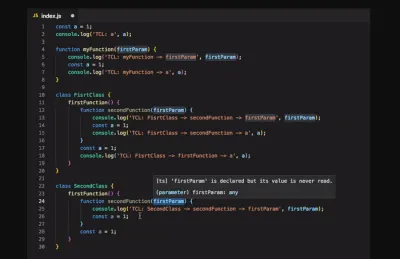
Yang perlu Anda lakukan adalah memilih variabel yang ingin Anda debug, tekan Ctrl + Alt + L , dan pesan log akan dimasukkan di baris berikutnya. Pintasan keyboard memungkinkan Anda berkomentar, membatalkan komentar, atau menghapus semua pesan log dari dokumen saat ini.
Menjaga Ukuran Bundel Di Bawah Kontrol
Kita semua tahu bahwa kinerja itu penting, tetapi dalam praktiknya, itu bisa menjadi tantangan yang cukup besar untuk tidak kehilangannya saat Anda sedang menulis kode. Untuk menjaga ukuran bundel Anda terkendali, ekstensi Biaya Impor memungkinkan Anda segera mengetahui jika Anda mengimpor paket besar dan kuat ke dalam proyek Anda.

Biaya Impor bukanlah alat analisis bundel, tetapi dibuat dengan ide untuk membantu Anda menemukan kemungkinan hambatan kinerja sebelum mengirimkannya ke pengguna. Untuk melakukannya, ini memberi Anda umpan balik instan dengan menampilkan ukuran perpustakaan pihak ketiga yang diimpor saat Anda mengimpornya, tepat di sebelah baris kode Anda. Pembantu kecil yang berguna.
Pemformatan Kode, Otomatis
Saat menulis kode, banyak waktu yang dihabiskan untuk memformat. Lebih cantik mengotomatiskan tugas untuk Anda. Ini menghapus semua gaya asli dan memastikan bahwa kode yang dihasilkan sesuai dengan gaya yang konsisten.
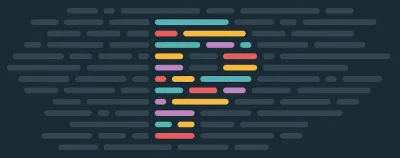
Lebih cantik mem-parsing kode Anda dan memformat ulang dengan aturannya sendiri , dengan mempertimbangkan panjang baris maksimum dan membungkus kode bila perlu. Anda memutuskan apakah Anda ingin menerapkannya ke semua bahasa atau sebagai alternatif Anda dapat menentukan yang Anda inginkan untuk memformat secara manual. Juga solusi yang bagus untuk tim yang kesulitan menemukan panduan gaya umum.
Cuplikan Kode yang Berguna (React, Vue, TypeScript, jQuery)
Apakah Anda lelah mengetik snippet yang sering Anda butuhkan berulang kali, selalu dari awal? Berikut adalah beberapa pembantu kecil yang berguna untuk memudahkan pekerjaan. Untuk Vue, pastikan untuk memeriksa ekstensi Vue.js VS Code Snippets Sarah Drasner. Itu dibangun untuk penggunaan dunia nyata dan berfokus pada ergonomi pengembang daripada membuat katalog definisi API.
Burke Holland memberi Anda koleksi cuplikan dan perintah React penting yang dia pilih dari penggunaan React sehari-hari. Dan jika Anda mencari cuplikan Angular, John Papa telah membantu Anda. Ekstensinya menambahkan cuplikan untuk Angular untuk TypeScript dan HTML ke pengaturan Kode VS Anda.

Keduanya mungkin juga berguna: Ekstensi cuplikan kode JavaScript oleh Charalampos Karypidis berisi cuplikan dalam sintaks ES6 dan mendukung JavaScript dan TypeScript. Dan, last but not least, cuplikan kode jQuery Don Jayamanne memiliki lebih dari 130 cuplikan jQuery. Setelah terinstal, ketik saja jq untuk mendapatkan daftar semuanya.
Berbicara tentang cuplikan: Jika Anda lebih suka pustaka cuplikan yang bagus daripada mendefinisikannya sendiri dari awal, koleksi ini mendukung Anda:
- Cuplikan Aksesibilitas
- ES7 React/Redux/GraphQL/React-Native
- CSS
- Kotak CSS
- HTML
- Node.js
- JavaScript (ES6)
- sudut 10
- Vue.js + TypeScript
- WordPress
- WordPress Gutenberg
- PHP
- Alat PHP
- Langsing
- TensorFlow
Tulis Cuplikan Kode Anda Sendiri
Ada banyak plugin cuplikan kode untuk berbagai bahasa di luar sana, tetapi pernahkah Anda bertanya-tanya bagaimana cara menentukan cuplikan Anda sendiri di VS Code? Maurice Borgmeier merangkum semua yang perlu Anda ketahui untuk memulai.
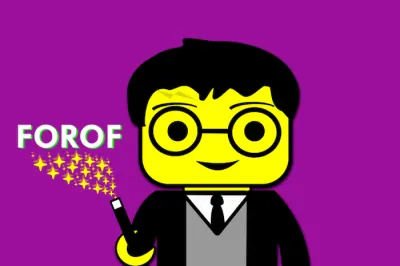
Artikel bagus lainnya tentang topik ini berasal dari Rob O'Leary. Dia menyelami lebih dalam kapan dan mengapa menggunakan snippet, melihat lebih dekat berbagai jenis snippet, bagaimana VS Code menanganinya, dan, yang tak kalah pentingnya, cara menulis sendiri, tentu saja.
Screenshot Kode, Cara Mewah
Jujur saja, mengambil tangkapan layar kode yang bagus bisa menjadi tantangan. Polacode hadir untuk mengubah itu.
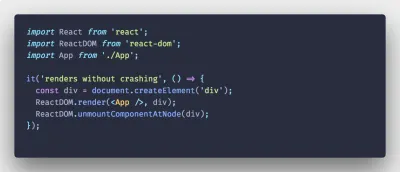
Digambarkan sebagai "Polaroid untuk kode Anda", Polacode memungkinkan Anda mengambil dan mengedit tangkapan layar kode Anda langsung di VS Code. Anda dapat mengubah ukuran wadah kode dengan menyeret sudut dan menggunakan perintah untuk mengontrol tampilan gambar. Solusi hebat untuk membuat kode yang Anda habiskan berjam-jam bersinar dalam cahaya terbaik — dalam posting blog atau presentasi, misalnya.
Komentar Ramah Manusia
Bagaimana Anda menangani komentar? Jika kode Anda memerlukan banyak penjelasan, mungkin ide yang baik untuk membuat komentar yang biasanya berwarna abu-abu menjadi lebih ramah manusia, sehingga lebih mudah untuk melihat sekilas jika sebuah komentar memperingatkan Anda tentang metode yang tidak digunakan lagi, misalnya, atau jika itu adalah tugas yang ditinggalkan rekan setim Anda untuk Anda.
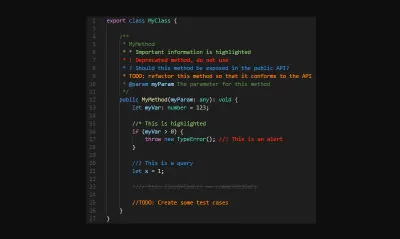
Ekstensi Kode VS Komentar Lebih Baik membantu Anda melakukan hal itu, mengkategorikan anotasi menjadi peringatan, kueri, todos, sorotan, dan banyak lagi. Kode yang dikomentari juga dapat ditata untuk memperjelas bahwa seharusnya tidak ada di sana.
Debug Chrome Di Dalam Kode VS
Apakah Anda menggunakan Chrome dan mendapati diri Anda bolak-balik antara browser dan editor saat melakukan debug? Maka Anda mungkin ingin mencoba debugger VS Code Chrome. Ini membantu Anda men-debug kode JavaScript sisi klien yang berjalan di Chrome langsung dari VS Code.
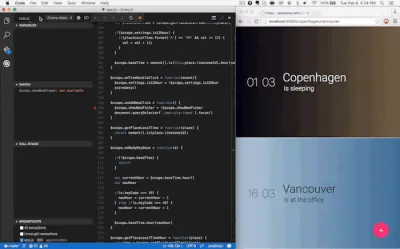
Debugger terhubung ke Chrome melalui protokol Chrome Debugger di mana ia memetakan file yang dimuat di browser ke file yang telah Anda buka di VS Code. Jadi tanpa meninggalkan editor, Anda dapat menyetel breakpoint dalam kode sumber Anda , menyiapkan variabel untuk ditonton, dan melihat tumpukan panggilan lengkap saat melakukan debug. Sebuah alat kecil untuk membuat rutinitas debugging Anda lebih mudah.
DevTools Untuk Ekstensi VSCode
Bukankah lebih keren jika DevTools terintegrasi ke dalam editor kode Anda sehingga Anda tidak perlu bolak-balik di antara keduanya? Jika Anda menggunakan VSCode dan Edge, ekstensi kecil memungkinkan.
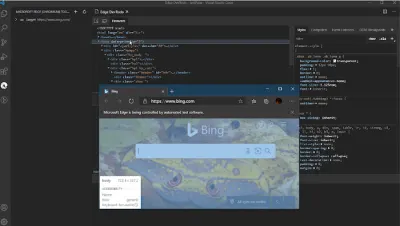
Ekstensi menunjukkan alat Elemen dan Jaringan browser di dalam VSCode, memberi Anda kemampuan untuk melihat struktur HTML runtime, mengubah gaya dan tata letak, melakukan diagnostik , dan men-debug proyek Anda — tanpa meninggalkan editor. Omong-omong, Rachel Weil membagikan beberapa tip DevTools yang berguna untuk bekerja dengan browser berbasis Chromium seperti Edge dan Chrome di SmashingConf San Francisco beberapa minggu yang lalu. Pastikan untuk mendengarkan rekaman untuk meningkatkan keterampilan DevTools Anda.
Utilitas Manajemen File untuk Kode VS
Banyak waktu biasanya dihabiskan untuk mengatur dan mengelola file. File Utils membuat tugas lebih nyaman.
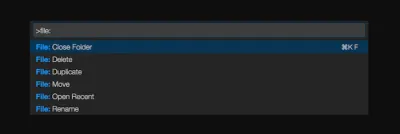
Ekstensi memungkinkan Anda untuk membuat, menggandakan, memindahkan, mengganti nama , dan menghapus file dan direktori hanya dengan beberapa perintah. Ini juga mendukung ekstensi penjepit yang secara otomatis menghasilkan string string sewenang-wenang untuk mengatur struktur dokumen Anda.
Menambahkan Tag Ke File Di Editor Anda
Dalam proyek besar, menemukan satu varian tertentu dari suatu komponen, atau file yang tepat mengharuskan Anda mengetahui file yang sebenarnya Anda cari. Tetapi bagaimana jika Anda dapat menambahkan bookmark atau label ke file tertentu, sehingga Anda dapat menemukannya lebih cepat?
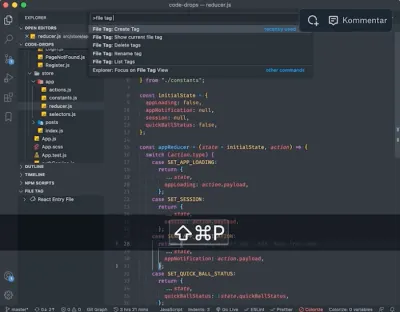
File Ops VS Code Extension memungkinkan Anda untuk menandai dan file alias , dan kemudian dengan cepat beralih di antara mereka. Anda juga dapat dengan cepat membuat daftar semua tag untuk berjaga-jaga jika Anda kehilangan jejaknya, melihat semua file dari direktori saat ini dan beralih antara file .css dan .js dalam folder yang sama. Anda juga dapat melihat video yang menjelaskan cara kerjanya. Sekarang itu akan berguna!
Ikon Folder Dalam Kode VS
Ikon file dan folder khusus dalam Kode VS? Ya silahkan! Untuk membantu Anda mengatur ruang kerja Anda dengan lebih mudah, bahkan jika banyak file dan folder terlibat, Tim Ikon Kode VS merilis ekstensi yang membawa ikon ke editor Anda. Dari "akses" ke "zip", "Android" hingga "www", koleksi ini pasti memiliki ikon file dan folder yang Anda butuhkan.
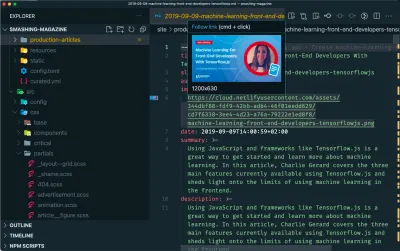
Fitur sakelar ikon khusus proyek dan deteksi otomatis proyek akan secara otomatis mendeteksi jenis proyek yang telah Anda buka di ruang kerja Anda dan meminta Anda untuk beralih ikon yang sesuai. Anda juga dapat menggunakan ikon khusus, jika Anda mau.
Font Monospace Untuk Coding
Pemrograman font tentu saja merupakan pekerja keras dalam tipografi. Mereka perlu menawarkan keterbacaan yang luar biasa, memungkinkan pemindaian teks cepat, dan mencegah ketegangan mata bahkan ketika pengembang melihat kode selama berjam-jam. Untuk membantu Anda menemukan font pemrograman yang memenuhi kebutuhan Anda, Chris Coyier mengkurasi Coding Fonts , pilihan lebih dari 30 font monospace (kebanyakan gratis) yang semuanya cocok dengan kriteria ini.
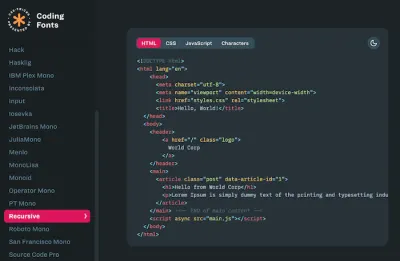
Untuk membuat keputusan lebih mudah, setiap font dilengkapi dengan deskripsi singkat, gambaran umum semua karakter, dan contoh kode HTML, CSS, dan JavaScript dalam mode siang dan malam. Mostafa Gaafar mempertahankan daftar font yang serupa untuk pengembang dengan opsi untuk juga melihat contoh kode dalam skema warna yang berbeda. Untuk menambahkan font khusus ke VS Code, Anda harus menentukan font di “Pengaturan”.

Git Supercharged
Ekstensi yang berguna untuk meningkatkan kemampuan Git yang ada di dalam VS Code adalah GitLens. Untuk lebih memahami kode yang sedang Anda kerjakan, GitLens memungkinkan Anda melihat sekilas siapa, mengapa, dan kapan baris atau blok kode diubah.
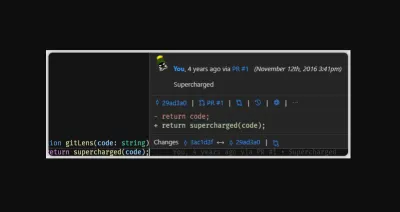
Ekstensi memvisualisasikan penulisan kode secara sekilas, membantu Anda menavigasi dan menjelajahi repositori Git dengan mulus, mendapatkan wawasan berharga melalui perintah perbandingan, dan banyak lagi. Semua yang perlu Anda ketahui tentang basis kode Anda tepat di ujung jari Anda, tanpa meninggalkan editor.
Sejarah Git Dalam Kode VS
Melihat dan menelusuri git log bersama dengan grafik dan detailnya, melihat salinan sebelumnya dari file yang sedang Anda kerjakan, menelusuri riwayat , membandingkan cabang dan komit — ini hanyalah beberapa fitur yang ditawarkan ekstensi Git History untuk menyederhanakan alur kerja Anda.
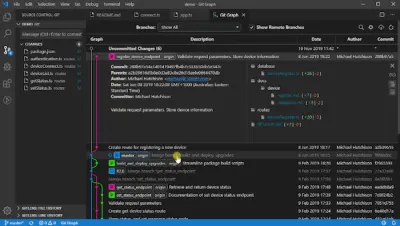
Berbicara tentang Git: Ekstensi Kode VS lain yang layak untuk dilihat lebih dekat saat bekerja dengan Git adalah Git Graph: Ini memungkinkan Anda melihat grafik Git dari repositori Anda dan dengan mudah melakukan tindakan Git dari grafik.
Sorot Anotasi Dalam Kode Anda
Apakah Anda terkadang lupa untuk meninjau tugas yang telah Anda tambahkan saat membuat kode? Ekstensi Sorotan TODO mengingatkan Anda bahwa ada catatan atau hal-hal yang perlu Anda perhatikan sebelum Anda mempublikasikan ke produksi.
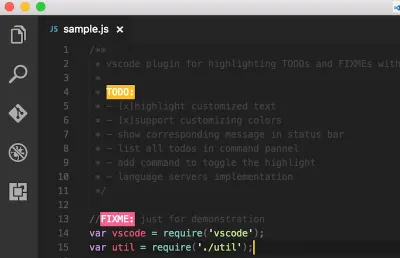
Kata kunci TODO dan FIXME telah dikonfigurasikan sebelumnya, tetapi Anda dapat menyesuaikan konfigurasi sesuai keinginan jika diinginkan. Perintah menyoroti komentar terbuka untuk Anda langsung di kode Anda atau sebagai daftar semua anotasi. Sebuah pengingat kecil yang bagus.
Menyoroti Kurung dan Tag yang Cocok
Sesi pengkodean yang intens membuat mata tegang, jadi apa pun yang membantu memenuhi lebih banyak kejelasan visual adalah penolong yang disambut baik. Untuk membawa penyorotan sintaks Anda ke tingkat berikutnya saat bekerja dengan Kode VS, Anda mungkin ingin memeriksa Pewarna Pasangan Bracket. Ekstensi mengidentifikasi tanda kurung yang cocok — dalam warna yang Anda tentukan.
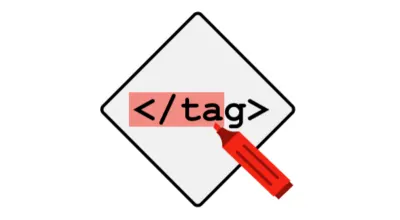
Sekarang setelah Anda memiliki kontrol penuh atas tanda kurung, detail kecil lainnya yang harus diperhatikan adalah mencocokkan tag pembuka dan penutup. Kode VS memang sudah dilengkapi dengan fitur pencocokan tag, tetapi ini agak mendasar. Ekstensi Tag Pencocokan Sorotan bekerja lebih teliti, mencocokkan tag di mana saja — dari atribut tag hingga string di dalam — dan bahkan menyorot jalur dari tag ke tag di bilah status. Opsi gaya ekstensif memungkinkan Anda menyesuaikan cara tag disorot. HTML dan JSX secara resmi didukung.
Mengungkap Karakter Berbahaya
Spasi nol-lebar dan non-penggabung, spasi tanpa putus, tanda kutip ganda kiri dan kanan — saat pengkodean, beberapa karakter bisa berbahaya karena tidak terlihat atau terlihat seperti karakter yang sah. Pelacak Gremlins menemukannya untuk Anda.
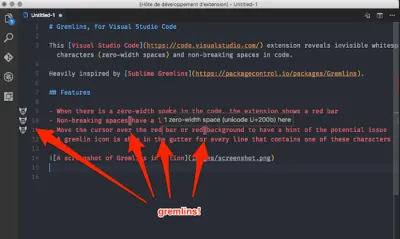
Gremlins Tracker menggunakan skema warna untuk memperingatkan Anda tentang karakter berbahaya, berpotensi berbahaya, dan kurang berbahaya . Garis yang menyertakan karakter seperti itu ditandai dengan ikon Gremlins, dan menggerakkan kursor di atas karakter tersebut memberi Anda petunjuk tentang potensi masalah. Jika Anda suka, Anda dapat menambahkan karakter gremlins baru atau menggantinya untuk bahasa tertentu.
Menyoroti Indentasi
Lekukan adalah kunci untuk memastikan kode Anda dapat dipindai dengan cepat. Sebuah plugin kecil yang berguna yang membuat lekukan lebih mudah dibaca adalah Indent-Rainbow. Ini mewarnai lekukan di depan teks Anda bergantian empat warna berbeda pada setiap langkah dan menandai garis-garis di mana lekukan bukan kelipatan dari ukuran tab.
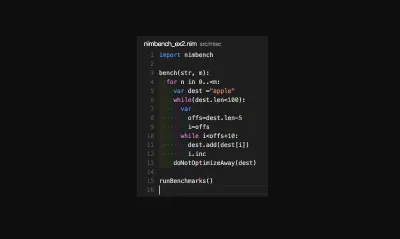
Meskipun penyorotan kesalahan berguna, ada beberapa kasus yang mungkin menghalangi Anda. Ketika berhadapan dengan pola RegEx, misalnya. Untungnya, Indent-Rainbow memungkinkan Anda mematikan penyorotan kesalahan pada itu, seperti pada baris komentar, dan, jika Anda suka, Anda bahkan dapat melewatinya untuk seluruh bahasa.
Memvisualisasikan Konteks Penumpukan
Apakah Anda mengalami kesulitan menemukan konteks susun saat menggunakan z-index ? Kamu tidak sendiri! Jika Anda terkadang mendapati diri Anda menetapkan z-index ke satu miliar pada sebuah elemen dan itu tidak bergerak maju dalam urutan penumpukan Anda, Konteks Penumpukan CSS adalah untuk Anda.
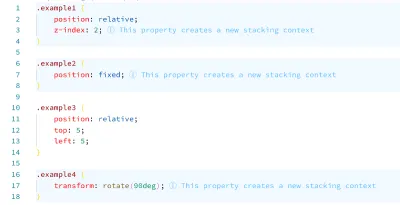
Ekstensi membuat konteks penumpukan terlihat di CSS dan SCSS sehingga Anda dapat dengan percaya diri menggunakan nilai kecil saat menulis deklarasi z-index . Selain itu, ini juga akan memberi tahu Anda ketika deklarasi z-index tidak berpengaruh dan menawarkan perbaikan cepat.
Warna Kustom Untuk Membedakan Ruang Kerja
Jika Anda sering membuka beberapa instance Kode VS dan kesulitan membedakannya, Peacock mungkin layak untuk dilihat lebih dekat: ekstensi secara halus mengubah tema warna ruang kerja Anda .
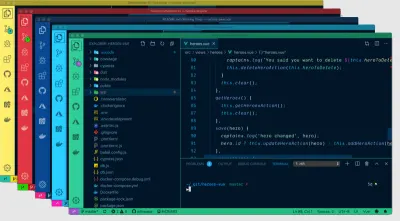
Tapi bukan hanya saat mengerjakan banyak proyek sekaligus, Peacock bersinar. Ini juga berguna saat menggunakan fitur VS Live Share atau VS Code's Remote dan Anda ingin segera mengidentifikasi editor Anda.
IntelliSense: Fitur Pengembangan Berbantuan AI
Ekstensi IntelliCode menyediakan fitur pengembangan berbantuan AI untuk pengembang Python, TypeScript/JavaScript, dan Java di Visual Studio Code, dengan wawasan berdasarkan pemahaman konteks kode Anda yang dikombinasikan dengan pembelajaran mesin .
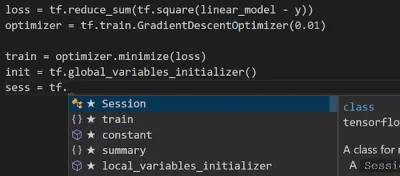
Menyediakan IntelliSense berbantuan AI, ekstensi menunjukkan kepada Anda item pelengkapan otomatis yang direkomendasikan untuk konteks kode Anda di bagian atas daftar penyelesaian. Ketika datang ke kelebihan, itu tidak menggilir daftar abjad anggota tetapi menyajikan Anda yang paling relevan terlebih dahulu. Tidak ada lagi berburu melalui daftar sendiri.
Merekam Orientasi Terpandu Untuk Basis Kode Anda
Basis kode yang besar bisa terasa menakutkan. CodeTour mencoba untuk mengubahnya. Ekstensi memungkinkan Anda untuk merekam dan memutar ulang panduan terpandu dari basis kode Anda, langsung di dalam editor. Anggap saja sebagai daftar isi yang memudahkan untuk onboard atau re-board ke proyek baru atau area fitur, untuk memvisualisasikan laporan bug, atau memahami konteks tinjauan kode.
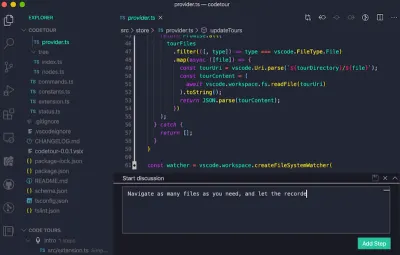
Untuk membuat tur kode, Anda dapat membubuhi keterangan baris kode (Penurunan harga didukung) dan menavigasi file sebanyak yang Anda butuhkan, dan perekam merekam urutannya. Tur dapat diperiksa ke dalam repo atau diekspor ke file "tur" sehingga siapa pun dapat memutar ulang tanpa harus mengkloning kode apa pun. Berguna!
Dari GitHub Ke Kode VS, Dalam Satu Detik
Setelah Anda menemukan potongan kode di GitHub, bagaimana jika Anda ingin segera mulai bekerja dengannya di proyek Anda? Alih-alih mengkloning repo dan menemukan file yang Anda butuhkan, Anda dapat menggunakan Github1s. Cukup tambahkan 1s setelah github di URL, tekan Enter, dan repo, atau satu file, akan terbuka langsung di VS Code .
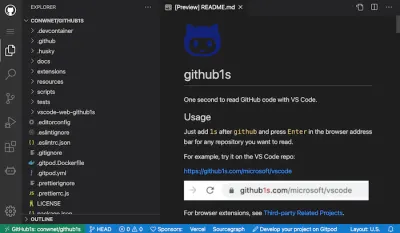
Anda juga dapat menggunakan bookmarklet untuk beralih dengan cepat antara github.com dan github1s.com , mengakses repositori pribadi dan ada banyak ekstensi browser yang terdaftar di halaman proyek juga. Jika Anda memerlukan alternatif, Gitpod adalah opsi yang sedikit lebih maju, yang juga memungkinkan Anda untuk memulai lingkungan pengembangan online, menjalankan ruang kerja paralel, dan bekerja pada basis kode secara kolaboratif.
Hewan Peliharaan Untuk Kode VS Anda
Pernah ingin menambah semangat editor kode VS Anda? Nah, bagaimana kalau menambahkan kucing, anjing, ular, bebek karet atau bahkan Clippy yang bagus? Yang perlu Anda lakukan adalah menginstal vscode-pets dan menjalankan perintah vscode-pets.start untuk melihat panel. Setelah Anda memilih hewan peliharaan, warna dan ukuran bulunya, bersandarlah dan saksikan mereka berinteraksi dengan Anda!
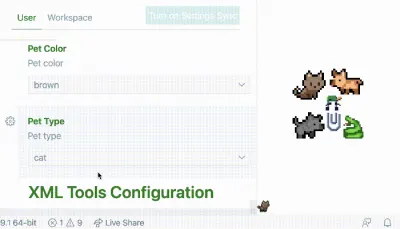
Dari melempar bola dan bermain tangkap dengan hewan peliharaan Anda (jalankan vscode-pets.throw-ball ) hingga menambahkan hewan peliharaan tambahan (jalankan vscode-pets.spawn-pet ), alur kerja pengkodean Anda pasti tidak akan membosankan! Pencipta, Anthony Shaw, terbuka untuk ide dan diskusi dan menyambut umpan balik kapan saja.
Mempercepat Pembuatan Prototipe JavaScript / TypeScript
Jika Anda sedang mencari cara untuk mempercepat proses pembuatan prototipe JavaScript, Quokka cocok untuk Anda. Taman bermain pembuatan prototipe cepat ada di editor Anda dan memberikan peningkatan kecepatan pada pembuatan prototipe, pembelajaran, dan pengujian JavaScript dan TypeScript.
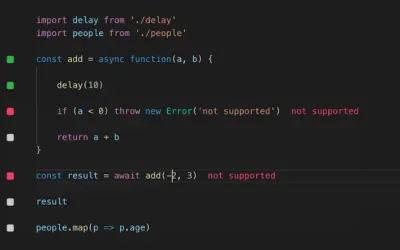
Nilai runtime diperbarui dan ditampilkan di IDE Anda di sebelah kode Anda, saat Anda mengetik. Untuk membuat Anda langsung aktif dan berjalan, tidak ada konfigurasi yang diperlukan , yang perlu Anda lakukan untuk mulai bereksperimen adalah membuka file Quokka baru. Selamat membuat prototipe!
Gunakan Mesin Jarak Jauh Sebagai Lingkungan Pengembang Anda
Ada berbagai alasan mengapa Anda mungkin ingin menggunakan mesin jarak jauh dengan server SSH sebagai lingkungan pengembangan. Karena Anda memerlukan perangkat keras yang lebih cepat atau lebih khusus daripada mesin lokal Anda, misalnya, atau untuk men-debug aplikasi yang berjalan di tempat lain , seperti situs pelanggan atau aplikasi di cloud. Untuk menyederhanakan pengembangan dan pemecahan masalah, ekstensi Remote - SSH membantu Anda melakukan hal itu.
Ekstensi menjalankan perintah dan ekstensi lainnya langsung di mesin jarak jauh , jadi Anda tidak memerlukan kode sumber apa pun di mesin Anda. Sebagai gantinya, Anda dapat membuka folder apa pun di mesin jarak jauh dan bekerja dengannya seperti biasanya, memanfaatkan set fitur lengkap VS Code. Berguna!
Kompilasi Sass Secara Real Time
Kompiler Sass waktu-nyata dengan pemuatan ulang browser langsung? Ekstensi Live Sass membantu Anda. Ini membantu Anda mengkompilasi/transpile file SASS/SCSS Anda ke file CSS secara real time.
Fitur termasuk menyesuaikan lokasi file CSS yang diekspor serta gaya dan nama ekstensi, ada kontrol status bar cepat, Anda dapat mengecualikan folder tertentu dalam pengaturan, dan autoprefix juga didukung.
Tip Dan Trik Tidak Ada yang Mau Memberitahu Anda
Apakah Anda benar-benar memanfaatkan sepenuhnya fitur canggih yang ditawarkan VS Code? Burke Holland dan Sarah Drasner mengklaim bahwa Anda tidak melakukannya, jadi untuk mengubahnya, mereka membagikan semua hal terbaik tentang VS Code yang tak seorang pun pernah repot-repot memberi tahu Anda.
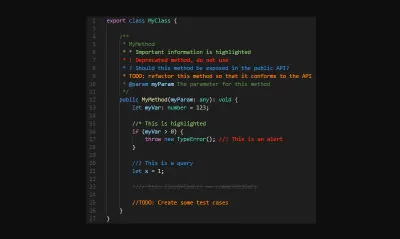
Dari memperbarui tag img HTML secara otomatis dengan ukuran gambar yang benar hingga menggunakan ligatur font untuk keterbacaan yang lebih baik saat mengkodekan atau mencatat poin untuk mengeluarkan informasi dari aplikasi Anda, "Kode VS Bisa Melakukan Itu ?!" fitur 36 tips berharga yang akan membuat alur kerja Anda lebih efisien.
Membungkus
Ada ratusan ekstensi Kode VS di luar sana, dan kami berharap beberapa ekstensi yang tercantum di sini terbukti berguna dalam pekerjaan Anda sehari-hari — dan yang paling penting membantu Anda menghindari tugas rutin yang memakan waktu. Selamat coding, semuanya!
Bacaan lebih lanjut
- Alat Audit CSS
- Generator CSS
- Generator SVG
- Alat dan Template Email HTML
- Cuplikan Kode JavaScript Vanila
- Komponen Front-End yang Dapat Diakses
- Juga, berlangganan buletin kami agar tidak ketinggalan yang berikutnya.
